Как изменить почтовый клиент по умолчанию (Mailto) в Windows 8
Разное / / February 11, 2022
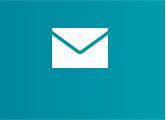
У всех нас есть собственный выбор программ по умолчанию для открытия или просмотра.
разные типы файлов
. Например, я использую Adobe для открытия файлов PDF,
км игрок
для аудио и видео и MS Outlook в качестве моего настольного почтового клиента. Поскольку у меня есть выбор почтового клиента по умолчанию, очевидно, что у меня будет вся моя контактная информация и связанные с ней данные. Тогда я всегда хотел бы использовать одно и то же для отправки и получения электронной почты.
Ну, в Windows 8 это не так. И это потому, что Почтовое приложение Windows 8 устанавливается по умолчанию. Это означает, что если вы нажмете на что-то, имеющее ссылку mailto, вы перейдете в приложение Mail. Это действительно нежелательное поведение, и сегодня мы узнаем, как его изменить.
Шаги по настройке почтового клиента по умолчанию
Основное требование заключается в том, что перед началом работы на вашем компьютере должно быть установлено программное обеспечение по вашему выбору. Если у вас его еще нет, продолжайте и установите его.
Шаг 1: Ударил Окна + W открыть Настройки Поиск экран. Тип Стандартные программы в поле поиска и из набора результатов выберите Стандартные программы.
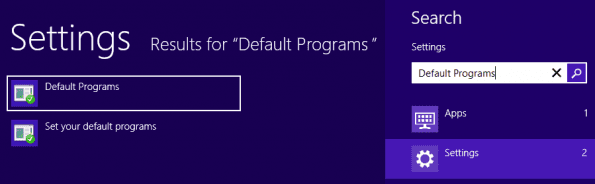
Шаг 2: В следующем окне нажмите на ссылку чтения Свяжите тип файла или протокол с программой. Это откроет Установить ассоциации окно.
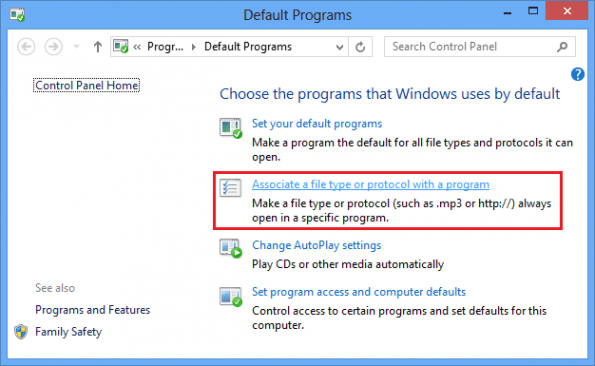
Шаг 3: Прокрутите список программ, пока не найдете Протоколы раздел. Затем найдите MAILTO и дважды щелкните по нему, чтобы установить свои предпочтения.
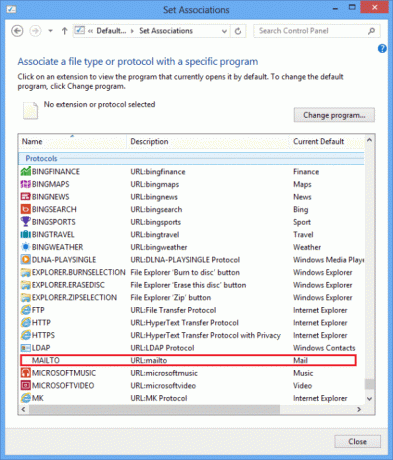
Шаг 4: Когда вы это сделаете, вам будет представлен список программ, которые разрешают действие протокола. Вы также можете выполнить поиск приложения в Магазине.
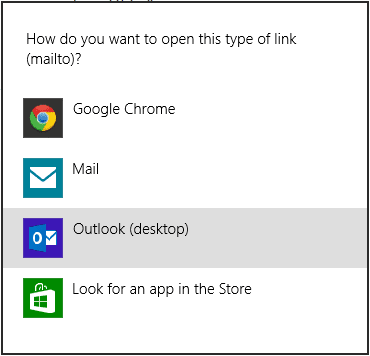
Шаг 5: Выберите тот, который вы хотите установить по умолчанию. Для меня это настольный почтовый клиент Outlook.
Шаг 6: Вернуться на Установить ассоциации вы можете проверить, были ли установлены соответствующие настройки. Проверить Текущее значение по умолчанию против варианта MAILTO.
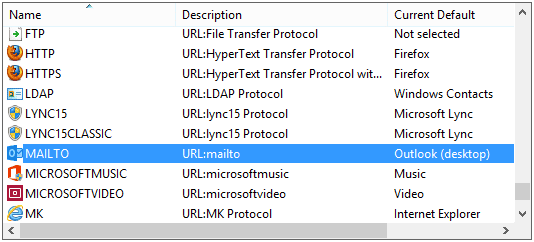
Вот и все. Теперь вы изменили почтовый клиент по умолчанию в Windows 8 для всех действий mailto. Есть кое-что интересное, если вы выберете такой браузер, как Chrome, в качестве почтового клиента по умолчанию.
Браузер будет иметь свою собственную почту по умолчанию, что означает, что вы можете перейти к почтовому приложению, если настройки указывают это таким образом. Таким образом, вы также должны изменить настройки браузера и установить веб-сервис, который вам больше всего подходит.
Помощь: У нас есть руководство, которое может вам помочь установить почтовый клиент по умолчанию в Firefox и Internet Explorer. Проверьте это, если требуется.
Вывод
Я надеюсь, что эта настройка избавит многих из вас от боли, связанной с тем, что приложение «Почта» отображается в качестве почтового клиента по умолчанию. Есть и другие способы полностью отключить или избавиться от приложения Почта. На данный момент изменение характера по умолчанию должно помочь.
Расскажите нам, есть ли у вас еще какие-то хитрости в таких сценариях. Это может помочь нашей аудитории. Или спросите нас, если вам нужно что-то конкретное. Мы были бы более чем рады найти решение.
Последнее обновление: 02 февраля 2022 г.
Вышеупомянутая статья может содержать партнерские ссылки, которые помогают поддерживать Guiding Tech. Однако это не влияет на нашу редакционную честность. Содержание остается беспристрастным и аутентичным.



